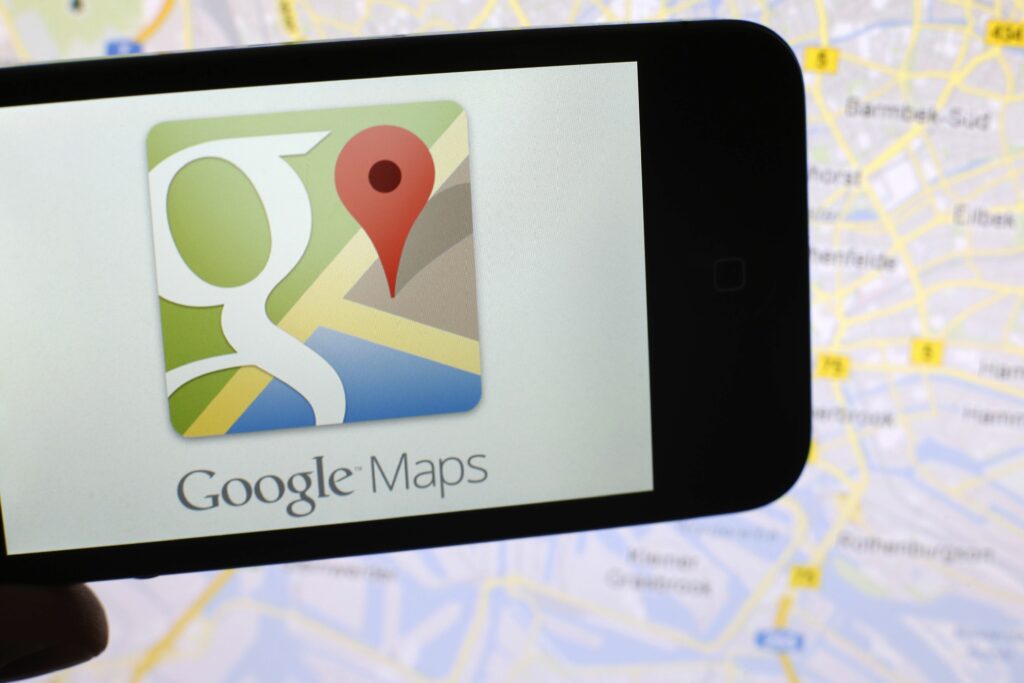
Co je třeba vědět
- Nejprve zkontrolujte, zda jsou Mapy Google aktuální.
- Chcete-li ikonu změnit, přejděte na Pokyny > nastavit destinace a trasa > Start > jakmile začne navigace, klepněte na modrá šipka > vyberte auto.
Tento článek vysvětluje, jak změnit avatar automobilu v Mapách Google. Pokyny platí pro iOS a Android.
Jak změnit auto na Google Maps
-
Otevřeno Google mapy na vašem zařízení
-
Stiskněte modrou Pokyny ikona
-
Nastavte svůj destinace a trasa
-
Klepněte na Start
-
Po zahájení navigace klepněte na ikonu ikona vozidla (reprezentováno jako modrá šipka)
-
Tažením zleva doprava a potom klepnutím na požadované auto, vyberte ikonu svého nového vozidla
Jinými slovy, změna vašeho vozu v Mapách Google neznamená nic jiného než spuštění navigace a klepnutí na ikonu vašeho vozidla před tím, než vyrazíte do řízení (nebo během jízdy, pokud vám pomůže cestující). Tuto metodu můžete také použít k přepnutí zpět na původní modrou šipku, pokud vás nějak začne nudit červené auto, zelený pickup nebo žluté SUV. Ve skutečnosti ano muset Tuto metodu použijte, chcete-li se vrátit zpět, protože váš nový pickup nebo rodinný sedan zůstane výchozí ikonou vozidla, dokud budete pokračovat v používání Map Google.
Pokud chcete změnit auto, nezapomeňte aktualizovat Mapy Google
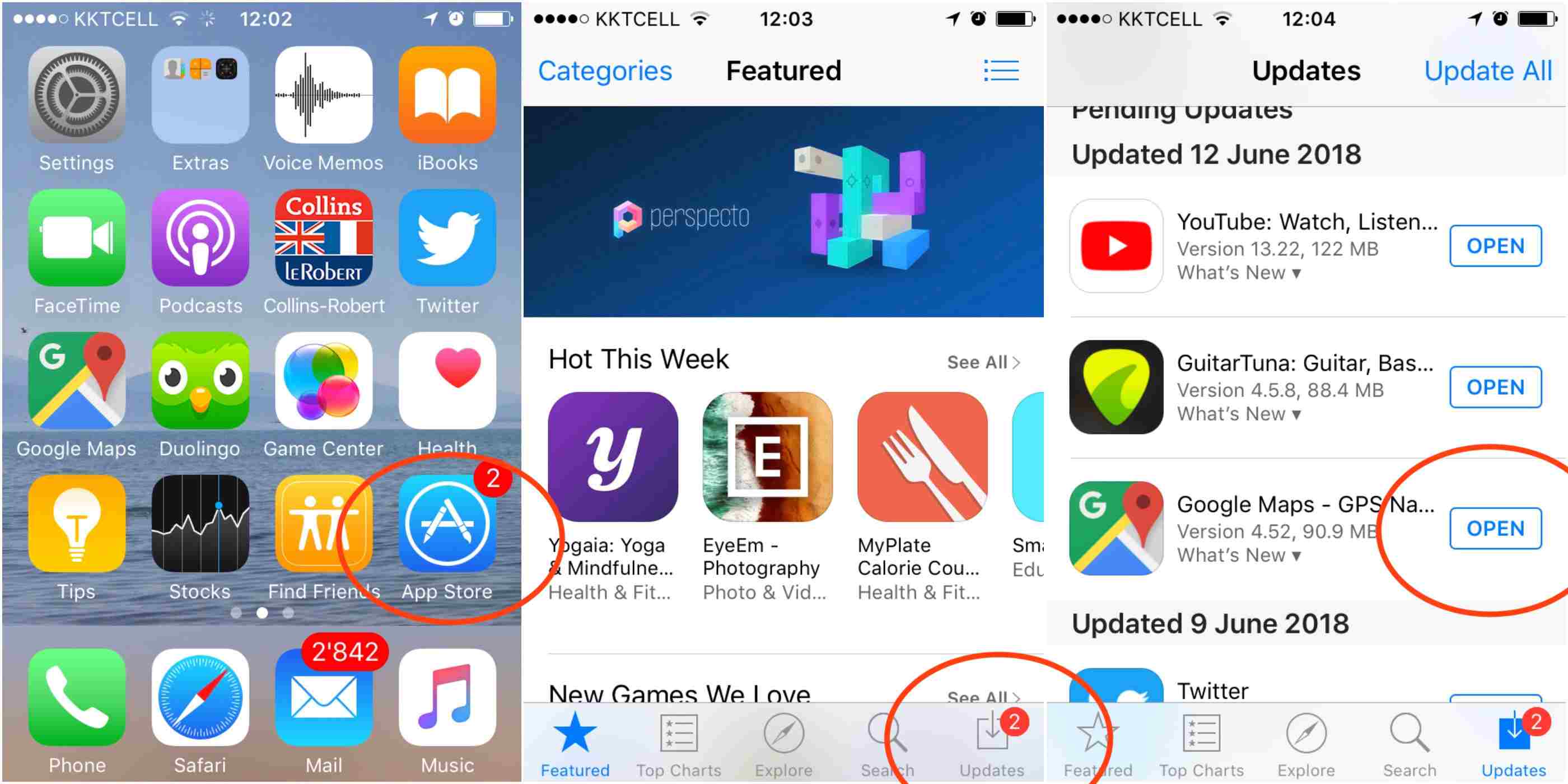
-
Otevři Obchod s aplikacemi na vašem zařízení
-
Klepněte na ikonu Aktualizace na panelu nabídek v dolní části obrazovky
-
Klepněte na ikonu AKTUALIZACE tlačítko na pravé straně Map Google